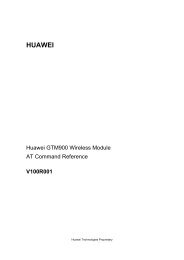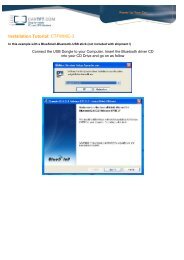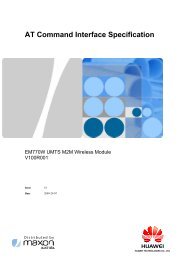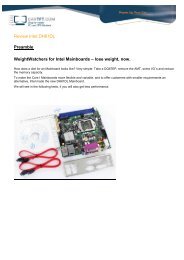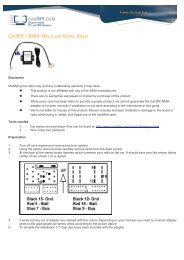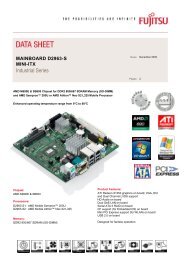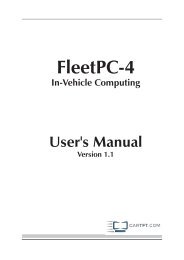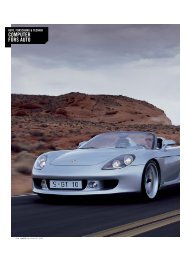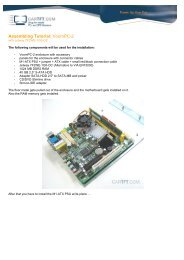PTV Navigator7.book - CarTFT.com
PTV Navigator7.book - CarTFT.com
PTV Navigator7.book - CarTFT.com
You also want an ePaper? Increase the reach of your titles
YUMPU automatically turns print PDFs into web optimized ePapers that Google loves.
48<br />
Hoofdstuk 6: Route plannen met <strong>PTV</strong> Navigator<br />
vanuit de routebeschrijving via de gelijknamige knop opstarten. Het<br />
ingevoerde vertrekpunt wordt automatisch door <strong>PTV</strong> Navigator door de<br />
actuele GPS-positie vervangen (zie 'Het navigatiebeeldscherm' op<br />
pagina 81).<br />
In de kaart zoomen<br />
Met de knoppen (–) en (+) kunt u in de kaart zoomen:<br />
• Als u de kaart wilt uitzoomen, tikt u zo vaak op [ – ] totdat het<br />
gewenste kaartfragment wordt weergegeven..<br />
• Als u de kaart wilt inzoomen, tikt u zo vaak op [ + ] totdat het gewenste<br />
kaartfragment wordt weergegeven..<br />
Hoe meer u op de kaart inzoomt, des te meer details en gegevens worden<br />
weergegeven (landen – plaatsen – wegen, speciale bestemmingen).<br />
6.2.1 Simulatie van de navigatie opstarten<br />
1. Om de navigatie van de berekende route voor de rit te simuleren, tikt<br />
u in de routebeschrijving op Simulatie.<br />
Het navigatiebeeldscherm van <strong>PTV</strong> Navigator wordt weergegeven.<br />
Opmerking<br />
De functies bij de routeplanner lijken op die van de navigatie, alleen<br />
start u in plaats van de navigatie een simulatie van de navigatie op (zie<br />
'Het navigatiebeeldscherm' op pagina 81).<br />
6.2.2 Simulatie van de navigatie annuleren<br />
2. Tik in het navigatiebeeldscherm op de knop ernaast.<br />
Het venster met de basisfuncties wordt geopend.